檔案大小:3.70mb
語言:繁體中文、簡體中文、英文(本篇以繁中2.6版為例)
費用:個人版(免費)、企業費(收費)
下載位置:http://www.4shared.com/account/dir/4768222/601f34a7/sharing.html?rnd=58
(下載位子:影子系統資料夾裡面唷!!)
官方提供的註冊資訊:
用戶名:PowerShadow 序列號:VVR29E-R4WCK2-K4T111-V1YHTP-4JYJDD
安裝流程:
1.啟動安裝程式後,一直點下一步。直到出現下圖的視窗後,選重新啟動電腦。
 2.電腦重啟後,會看到下面這個畫面。第一個選項為正常模式,這個模式就是我們平常使用的模式,也就是對 系統所做的動作會保存下來。第二個選項就是影子模式,目前預設是單一影子模式,後面可以將它改為完全影子模式,我們在下一篇文章會介紹怎麼更改。由於現在 還沒安裝完全,所以先選擇正常模式(microsoft windows xp professional)。
2.電腦重啟後,會看到下面這個畫面。第一個選項為正常模式,這個模式就是我們平常使用的模式,也就是對 系統所做的動作會保存下來。第二個選項就是影子模式,目前預設是單一影子模式,後面可以將它改為完全影子模式,我們在下一篇文章會介紹怎麼更改。由於現在 還沒安裝完全,所以先選擇正常模式(microsoft windows xp professional)。 3.回到winxp的桌面後,用滑鼠左鍵點擊下方的圖示兩下,啟動影子系統的設定介面。
3.回到winxp的桌面後,用滑鼠左鍵點擊下方的圖示兩下,啟動影子系統的設定介面。
4.介面出現後,點選注冊!
 5.依照官方所提供的註冊訊息填入用戶名和序號,最後按下注冊。
5.依照官方所提供的註冊訊息填入用戶名和序號,最後按下注冊。 6.註冊成功嚕!看到這個訊息,恭喜你!影子系統已經完整的安裝好了!
6.註冊成功嚕!看到這個訊息,恭喜你!影子系統已經完整的安裝好了! 啟動方式:啟動方式有兩種,其中一種就是在開機後,出現的作業系統選單上選擇以影子模式啟動。第二種方式請看下圖。
啟動方式:啟動方式有兩種,其中一種就是在開機後,出現的作業系統選單上選擇以影子模式啟動。第二種方式請看下圖。在影子系統的設定介面可以看到兩種啟動模式:單一陰影模式、完全陰影模式。
單一陰影模式:啟動後,只針對系統分區(通常是C槽)所做的變化將受到保護。一般假設我們還要把一公文儲存下來的狀況下,就可以選這種模式。這時我們可以將檔案放到C槽以外的硬碟分區,這樣就不會被還原了。
完全陰影模式:啟動後,對所有硬碟分區的變化都做保護。
選好後,按下啟動就會執行嚕!
 接著我們會看到一個漂移的效果,之後就進入了影子模式,我們可以看到它出現了確認視窗。
接著我們會看到一個漂移的效果,之後就進入了影子模式,我們可以看到它出現了確認視窗。 在預設的影子模式下,桌面的四個角落會有「XX陰影模式」的字樣,並且在開始工具列右方,還會有一個小圖示告訴我們,影子模式啟動中。
在預設的影子模式下,桌面的四個角落會有「XX陰影模式」的字樣,並且在開始工具列右方,還會有一個小圖示告訴我們,影子模式啟動中。


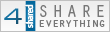




沒有留言:
張貼留言